Bij het werken met corporate programma's is hun performance van groot belang. Er zijn veel manieren om de prestaties van applicaties te verbeteren, waaronder het installeren van een terminalserver. Bovendien is dit de enige manier om programma's op afstand toegang te geven.
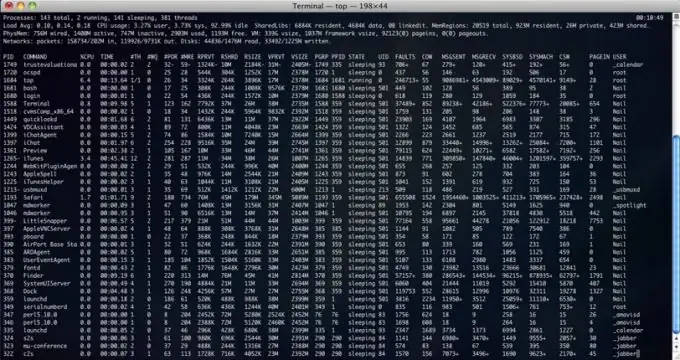
instructies:
Stap 1
Het is raadzaam om een terminalserver te installeren voordat u alle andere programma's installeert, dit vanwege de eigenaardigheden van multiuser-werk.
Start de module van het Windows 2003-besturingssysteem genaamd "Beheer deze server", selecteer "Een rol toevoegen of verwijderen".
Kies een aangepaste configuratie voor het maken van rollen. Selecteer in het geopende venster "Terminal Server" en klik op de knop "Volgende".
Stap 2
Plaats de installatieschijf van Windows 2003 in het station. Wanneer de installatie is voltooid, wordt de computer opnieuw opgestart.
Stap 3
De terminalserver wordt gemaakt, maar de licentie ervoor stopt na 120 dagen en het systeem waarschuwt u hier onmiddellijk voor, dus u moet ook de licentieserver installeren.
Open "Configuratiescherm" en voer de module "Programma's toevoegen of verwijderen" uit. Selecteer Windows-componenten installeren. De Component Wizard wordt gestart, waarin u het selectievakje Terminal Server Licensing moet aanvinken.
Stap 4
Open het menu Start, selecteer Systeembeheer en vervolgens Terminal Server-licentieverlening. Selecteer in het menu-item "Acties" "Activeren". Vul het formulier in met de relevante informatie en klik op de knop "Volgende".
Het venster "Licentietype" wordt geopend, waarin u het type licentie moet selecteren, bijvoorbeeld "Licentie openen", en vervolgens de licentiegegevens specificeert, evenals het aantal gekochte licenties.
Stap 5
Nu moet u de geïnstalleerde Terminal Server configureren. Selecteer in het menu Start Systeembeheer en vervolgens Terminal Services configureren. Open de eigenschappen van de RDP-tcp-verbinding. Selecteer op het tabblad "Algemeen" het beveiligingsniveau, als de terminal in het interne netwerk wordt gebruikt, laat dan het beveiligingsniveau ongewijzigd, anders selecteert u het niveau "Coördinatie".
Stap 6
Ga naar het tabblad "Afstandsbediening". Haal het vinkje weg bij "Vragen om gebruikersrechten" en selecteer "Interactie met deze sessie".
Stap 7
Open het tabblad "Machtigingen". Als u toegangsrechten moet differentiëren, moet u gebruikersgroepen maken en hen de juiste rechten toewijzen.
Hiermee is de installatie en configuratie van de terminalserver voltooid.






